AirPods Pro 2 tervisefunktsioonide kasutamine
Teie AirPods Pro 2 toetab kliinilise taseme kuuldeabifunktsiooni, mis on mõeldud kasutamiseks kerge kuni mõõduka kuulmislanguse nähtudega kasutajatele. iPhone’i või iPadi abil saab teha AirPods Pro 2-ga kuulmistesti või kasutada olemasolevat kuulmistestitulemust (nt kuulmisvaldkonna tervishoiuspetsialisti tehtud audiogrammi). Teie AirPods Pro 2 saab kasutada audiogrammi tulemusi helide kohandamiseks vastavalt teie kuulmisvajadustele.
AirPods Pro 2 aitab ka minimeerida teie kokkupuudet valju heliga keskkonnaga tänu aktiivsetele mürajuhtimisrežiimidele funktsiooniga Hearing Protection.
Märge: Funktsioonid Hearing Aid, Hearing Test ja Hearing Protection ei ole saadaval kõikides riikides ja piirkondades.
Parima kasutuskogemuse saamiseks puhastage AirPods Pro 2 regulaarselt. Vt. Apple'i toe artiklit Kuidas puhastada AirPods Prod?
Kuulmistesti tegemine iPhone’i või iPadi abil
Enne alustamist veenduge, et oleksite vaikses ruumis. Test kestab umbes 5 minutit.
Kandke oma AirPods Pro 2-sid ning veenduge, et need oleksid ühendatud teie seadmega.
Valige oma iPhone'is või iPadis Settings
 , puudutage ekraani ülaosas oma AirPodside nime, puudutage Take a Hearing Test, seejärel järgige ekraanil kuvatavaid juhiseid.
, puudutage ekraani ülaosas oma AirPodside nime, puudutage Take a Hearing Test, seejärel järgige ekraanil kuvatavaid juhiseid.Vastava teate kuvamisel leidke vaiksem ruum või reguleerige oma AirPodside asukohta. Kui olete reguleerinud AirPodside asukohta kõrvas mitu korda, siis peate võib-olla kasutama erineva suurusega kõrvaotsikuid, enne kui saate testi alustada. Vt. AirPods Pro 2 kõrvaotsikud.
Teie kuulmistesti tulemused näitavad teie kuulmiskao klassifikatsiooni ning soovitatud järgmisi samme.
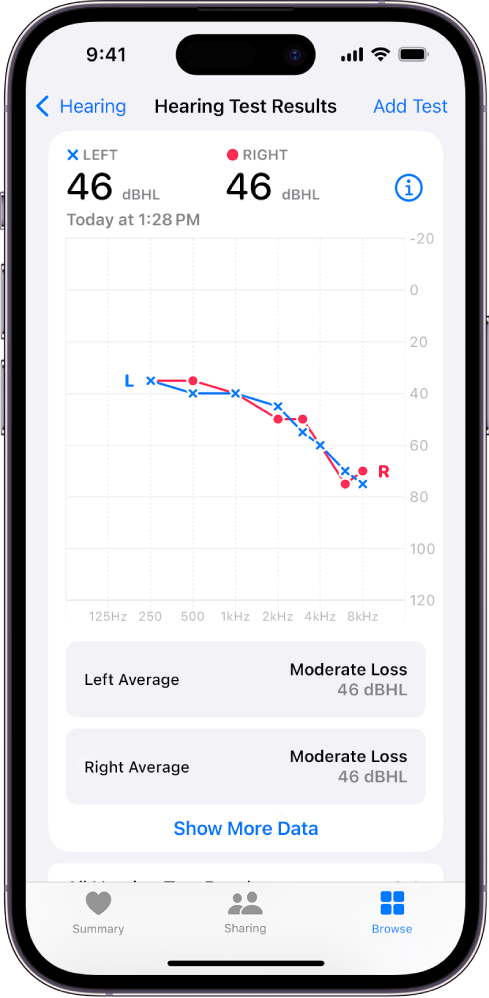
Lisateavet audiogrammide ning AirPods Pro 2 kasutamise kohta kuulmise kontrollimiseks leiate lõigust Kuulmistestifunktsiooni kasutusjuhised.
Saate samuti eksportida audiogrammi PDF-versiooni, et jagada seda oma kuulmisvaldkonna tervishoiuspetsialistiga.
Kuulmisvaldkonna tervishoiuspetsialisti audiogrammi tulemuste lisamine
Kui teil on kuulmisvaldkonna tervishoiuspetsialisti antud kuulmistesti tulemused, siis saate kasutada oma iPhone’i või iPadi nende tulemuste kasutamiseks mudeliga AirPods Pro 2.
Kandke oma AirPods Pro 2-sid ning veenduge, et need oleksid ühendatud teie seadmega.
Valige oma iPhone'is või iPadis Settings
 , puudutage ekraani ülaosas oma AirPodside nime, puudutage Hearing Assistance, puudutage Add Hearing Test Result, seejärel järgige ekraanil kuvatavaid juhiseid.
, puudutage ekraani ülaosas oma AirPodside nime, puudutage Hearing Assistance, puudutage Add Hearing Test Result, seejärel järgige ekraanil kuvatavaid juhiseid.Kui kasutasite kuulmistesti funktsiooni juba eelnevalt või lisasite audiogrammi, siis võite näha muud valikut, kui Add Hearing Test Result, nt valikut Update Hearing Test Results.
Skannige audiogramm iPhone’i või iPadi kaameraga või sisestage tulemused käsitsi.
Funktsiooni Hearing Assistance seadete reguleerimine AirPods Pro 2-s
Kui te olete juba teinud kuulmistesti iPhone’i või iPadiga või lisanud kuulmisvaldkonna tervishoiuspetsialisti audiogrammi tulemused, siis saate kasutada AirPods Pro 2-ga kliinilise klassi kuuldeabifunktsiooni heli reguleerimiseks vastavalt oma unikaalsetele kuulmisvajadustele. Saate reguleerida selliseid kuuldeabifunktsiooni Hearing Assistance-seadeid nagu võimendus ja tasakaal ning lülitada täiustatud meedia ja kõnede heli kasutamiseks sisse funktsiooni Media Assist.
Märge: Kuuldeabifunktsioon on mõeldud kasutamiseks ainult kerge kuni mõõduka kuulmislanguse korral.
Kandke oma AirPods Pro 2-sid ning veenduge, et need oleksid ühendatud teie seadmega.
Järgige ühte järgmistest juhistest.
iPhone või iPad: valige Settings
 , puudutage ekraani ülaosas oma AirPodside nime, seejärel puudutage Hearing Assistance.
, puudutage ekraani ülaosas oma AirPodside nime, seejärel puudutage Hearing Assistance.Mac: valige Apple'i menüü

Järgige mis tahes järgmisi juhiseid.
AirPods Pro 2 kuuldeabifunktsiooni kasutamine: lülitage funktsioon Hearing Aid sisse (kui see pole juba sees).
Reguleerige kuuldeabifunktsiooni seadeid, nt võimendust, tasakaalu ja tooni: puudutage või klõpsake Adjustments, seejärel tehke muudatused.
Kuuldeabifunktsiooniga kohanemine võib võtta aega. Parima kasutuskogemuse tagamiseks tehke aja jooksul väikesi muudatusi ning laske kuulmisel kohaneda, mitte ärge muutke mitut seadete korraga või tehke korraga suuri muudatusi. Lisateabe saamiseks vt. Kuuldeabifunktsiooni kasutusjuhised.
Vihje: Saate samuti reguleerida funktsiooni Hearing Assistance seadeid iPhone’i või iPadi Control Centeris. Avage Control Center, seejärel puudutage
 .
.Võimenduse reguleerimiseks puutejuhtimise lubamine: lülitage Swipe to Control Amplification sisse.
Režiimi Transparency kasutamisel saate reguleerida võimendust puutejuhtimisega.
iPhone’is, iPadis ja Apple Watchis on võimalik reguleerida võimendust sõltumata kasutatavast mürajuhtimisrežiimist. Avage iPhone’is või iPadis Control Center, puudutage ja hoidke helitugevuse juhikut all, seejärel lohistage võimenduse liugurit
 . Avage Apple Watchis Control Center, puudutage
. Avage Apple Watchis Control Center, puudutage  , seejärel lohistage liugurit.
, seejärel lohistage liugurit.Muusika, video ja kõnede selguse reguleerimine: lülitage Media Assist sisse, seejärel lülitage “Adjust Music and Video” või “Adjust Calls and FaceTime” sisse või välja.
AirPods Pro 2 kuulmiskaitsefunktsiooni kasutamine
Aktiivne kuulmiskaitsefunktsioon (saadaval USA-s ja Kanadas) on lülitatud vaikimisi sisse ning see aitab kaitsta teie kuulmist erinevates mürajuhtimisrežiimides. Lisateavet leiate Apple'i toe artiklist Kuulmiskaitsefunktsiooni kasutamine AirPods Pro 2-ga.
Kandke oma AirPods Pro 2-sid ning veenduge, et need oleksid ühendatud teie seadmega.
Järgige ühte järgmistest juhistest.
iPhone või iPad: valige Settings
 , puudutage ekraani ülaosas oma AirPodside nime, seejärel puudutage Hearing Protection.
, puudutage ekraani ülaosas oma AirPodside nime, seejärel puudutage Hearing Protection.Mac: valige Apple'i menüü

Lisateabe saamiseks õige kasutamise kohta puudutage või klõpsake Safety Information.
iPhone’is või iPadis on võimalik testida oma AirPods Pro kõrvaotsikute sobilikkust. Puudutage Ear Tip Fit Test.
Selleks, et funktsioon Hearing Protection toimiks korralikult, peavad AirPodsid olema õigesti kõrva paigaldatud.
AirPodside mikrofonide ja kõlarite parima toimivuse tagamiseks (nt täpsete kuulmistestitulemuste pakkumiseks), võivad AirPodsid esitada laadimisümbrises olles regulaarselt vaikse helisignaali.